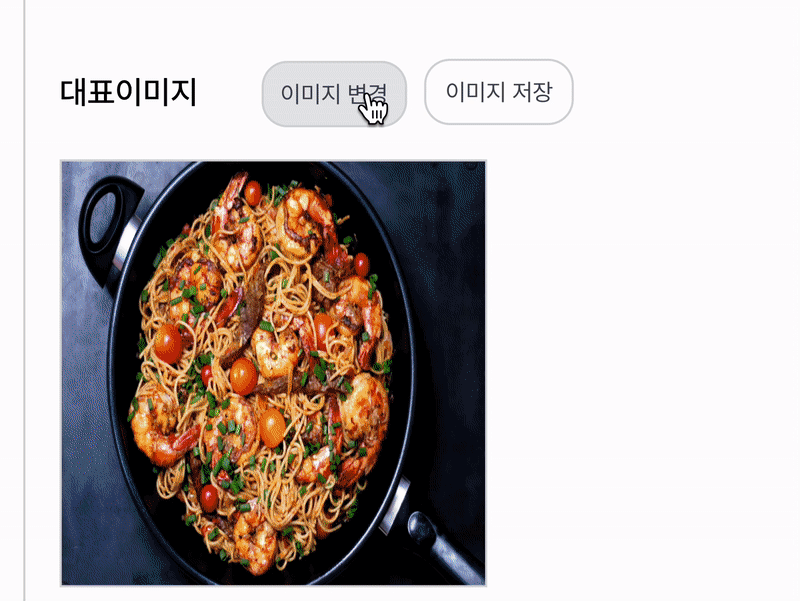
intro..
사진을 올릴 때, input type=files로 하면 파일을 업로드 할 수 있다.
하지만 이렇게 단순한 input tag는 내가 선택한 파일 명만 확인 할 수 있다.
대부분의 서비스에서는 내가 올린 사진이 어떤 사진인지 미리 확인할 수 있는 "미리보기" 단계를 거친 후, 최종 저장을 눌러서 파일을 업로드 하는 단계를 거친다.
그렇기 때문에 이번에는 "이미지 미리보기" 기능을 구현해보고자 한다.
구현 단계
우선 중요한 것은
내가 미리 보기할 이미지의 src와 file은 각각 다른 형태여야 한다는 것이다.
image src = 단순히 이미지를 사용자한테 잠깐 보여주기만 하면 됨
file = 진짜 파일 형태로, 서버에 보낼 수 있어야 함
그래서 다음과 같은 단계로 구현을 하였다.
useState를 사용하여 image url state와 file state를 만든다.- input이 change될 때와, input이 submit 될 때의 함수를 구현한다.
- change 될 때 : imageUrl 상태 업데이트, file 상태 업데이트
- submit 될 때 : file을 서버에 전송 후, 성공 시 query를 invalidate 하여 이미지 업데이트 된 페이지 새로 렌더링
- input, label, image 태그를 예쁘게 꾸며준다.
1. url state와 file state 구현
const [mainImageUrl, setMainImageUrl] = useState(pv.image);
const [mainImageFile, setMainImageFile] = useState<File | null>(null);-
mainImageUrl은 string type이 될 것이고, mainImageFile은 file type이 될 것이다.
-
File type은 console.log에 찍어 보았을 때에 아래와 같은 형태로 나오는 것이 file..
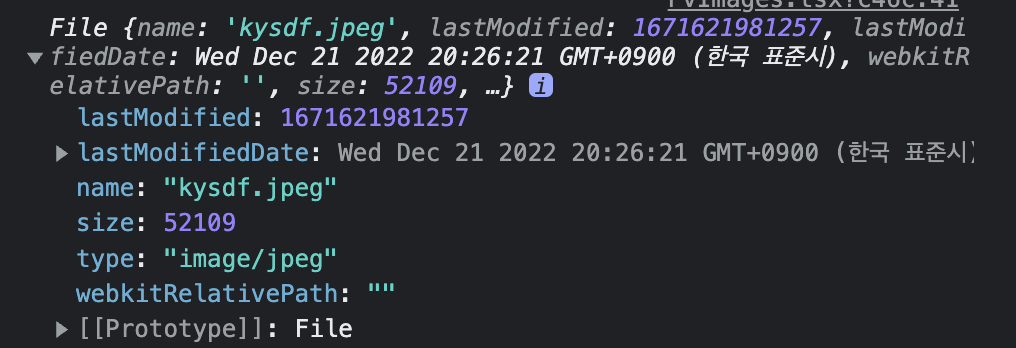
2. createObjectUrl을 통한 함수 구현하기
사실 이 단계가 이미지 미리보기의 핵심 단계이다..
파일 형태를 어떻게 서버에 보내지 않고 바로 브라우저에서 이미지를 보여주지?
image file을 업로드 했을 때 브라우저에서 바로 보여주는 방식에는 크게 두 가지가 있다.
그것은 바로 fileReader와 URL.createObjectUrl()을 이용하는 것이다.
두가지 방식을 다 사용해보았는데, 이번 기능 구현에서는 2번째 방법을 사용하였다.
1) FileReader를 사용하는 방법 : 이미지를 DataURI로 변경
data url 형태는?
(첨부된 이미지 처럼 아주 수많은 알파벳 구성으로 변환 됨)
이미지 등의 외부 바이너리 파일을 웹페이지에 인라인으로 넣기 위해 사용.
컴퓨터 파일로 컴퓨터 저장과 처리 목적을 위해 이진 형식으로 인코딩된 데이터파일 (ex 이미지를 메모장으로 열었을때)
2) createObjectUrl을 사용하는 방법 : 이미지를 blob형태로 변경
blob형태란?
Blob은 javascript에서 이미지, 사운드, 비디오 같은 멀티 데이터를 다룰 때 사용한다.
URL.createObjectUrl()
URL.createObjectURL() 메소드는 주어진 객체를 가리키는 URL을 DOMString으로 변환하는 기능을 한다. 해당 url은 window 창이 사라지면 함께 사라지고, 다른 windowd에서 재 사용이 불가능 하고 이 URL은 수명이 한정되다.
==== 이 말은 잠깐 미리보기에 적합하다!!!
2-1. <이미지 변경> 버튼 클릭 시
이미지 input이 onChange되었을 때에 url state update, file state update가 되어야 한다.
const handleMainImageChange = (e: React.ChangeEvent<HTMLInputElement>) => {
if (!e.target.files) return;
const file = e.target.files[0];
if (file) {
let image = window.URL.createObjectURL(file);
setMainImage(image);
setMainImageFile(file);
}
};
2-2. <이미지 저장> 버튼 클릭 시
imageUrl은 이제 필요가 없고, file이 업데이트 되었을때에만 file만 서버에 보내주면 됨.
const handleMainImageSubmit = () => {
if (!mainImageFile) return alert('이미지가 선택되지 않았습니다');
editPvImage({ id: pv.id, imageFile: mainImageFile });
};
3. input, label, button, image custom하기
내가 구현한 화면에서는 이미지 변경 버튼과, 이미지 저장 버튼이 있는 것 처럼 보이지만
사실 이미지 변경 버튼은 버튼이 아니라 input의 label이다!
중요한 것은 input은 display none을 줘서 안보이게 하고,
label htmlFor="input의 id와 같은 값"을 준 label을 버튼과 같이 css를 주면 된다.
<ImageInputBox>
<label htmlFor='mainImage'>이미지 변경</label>
<input
id='mainImage'
type='file'
accept='image/*'
onChange={handleMainImageChange}
disabled={!isEditMode}
/>
</ImageInputBox>
<SaveImageButton onClick={handleMainImageSubmit}>
이미지 저장
</SaveImageButton>
<ImageWrapper>
<Image
src={mainImage ? mainImage : '/image-assets/no-image.png'}
layout='fill'
alt={'이미지가 없습니다.'}
/>
</ImageWrapper>그리하여 완성...!!
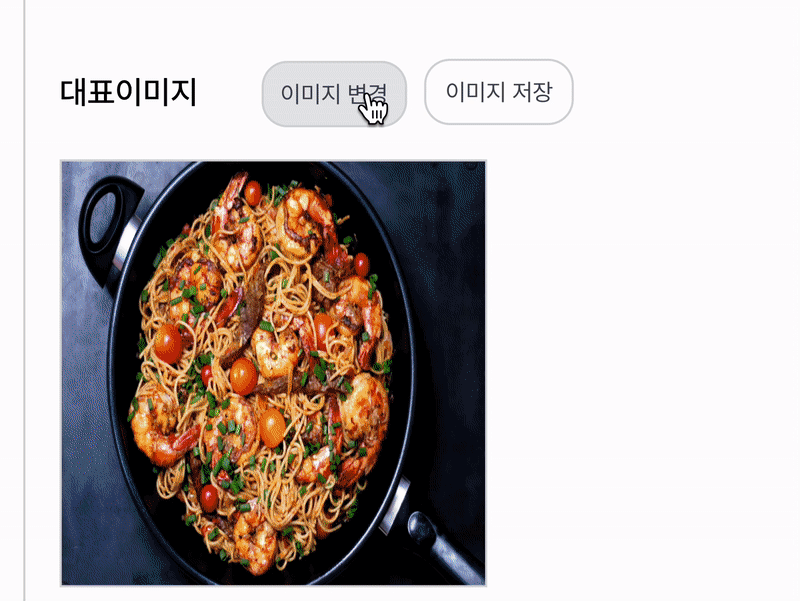
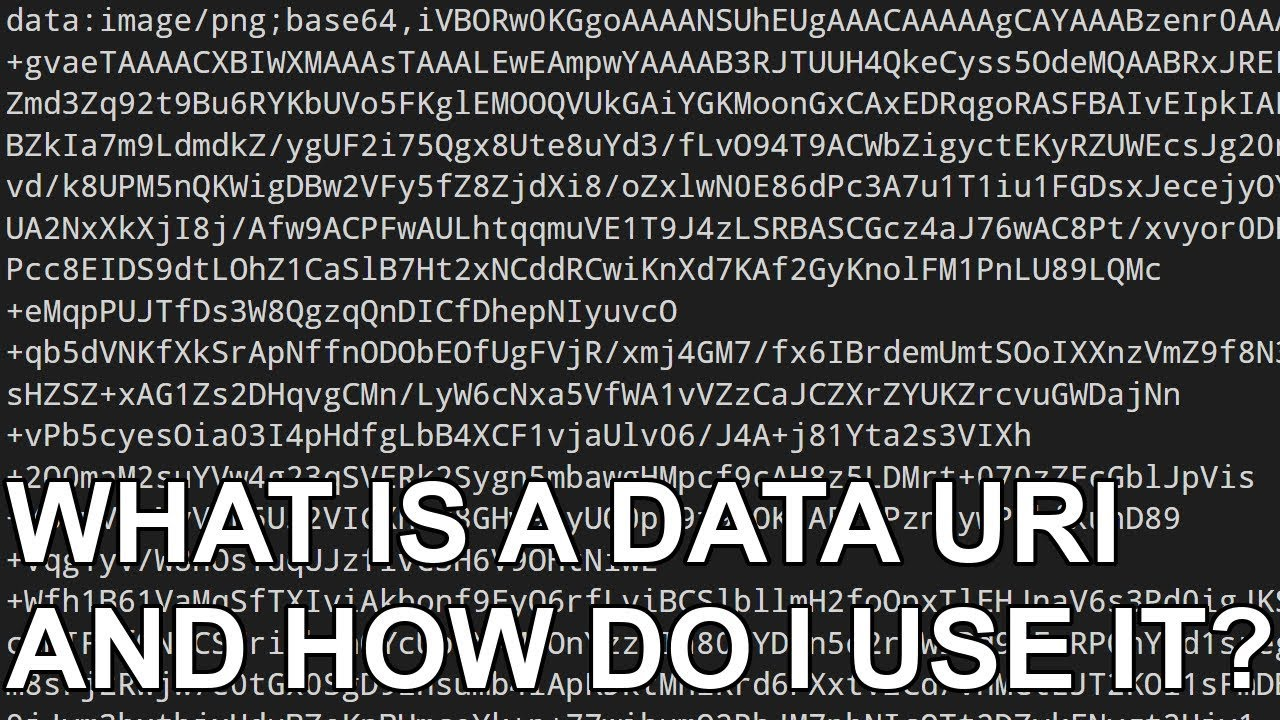

잘보고 가용